Cómo convertir MOV a GIF con convertidores de MOV a GIF gratuitos
Pedro Última actualización el 27/05/2024 enSoftware de edición de vídeo
Resumen:
¿Estás buscando una herramienta sencilla para convertir archivos MOV a GIF? En esta página te mostraremos los 6 mejores convertidores de MOV a GIF los cuales pueden ayudarte a convertir de manera eficiente .avi, .mp4, .mkv, .mov, etc., a .gif de forma gratuita. Elige cualquier convertidor de MOV a GIF y sigue la guía paso a paso para crear un GIF a partir de un video MOV de manera gratuita.
Con la popularidad de la cultura del Meme, la imagen animada GIF se ha convertido en un medio popular para que los usuarios expresen sus ideas, sentido del humor e incluso emociones de persona a persona.
Entonces, ¿cómo crear una imagen GIF? Algunos de ustedes pueden sugerir combinar imágenes y fotos para crear un GIF animado. Esto no es de lo que vamos a hablar aquí. Discutiremos una forma más inteligente de generar archivos GIF, que es convertir video a GIF. En esta página, conocerás 6 convertidores MOV a GIF los cuales puedes ayudarte a convertir un video .mov a un archivo .gif en Windows / Mac y en línea de forma gratuita.
A tener en cuenta: Los convertidores proporcionados también funcionan para convertir otros formatos de videos a gif, como .mp4 a .gif, .avi a .gif, .mkv a .gif, etc.
Para convertir archivos de MOV a GIF en tu PC y portátiles con Windows 10, debes probar EaseUS Video Editor. Por su nombre, puede darte cuenta fácilmente de que este software es más que un conversor de video, resulta ser un potente software de edición de video real. Como es un software de edición de video profesional, su alta compatibilidad en formatos de videos e imágenes hace de este software una herramienta ideal para convertir .mov a .gif.
Todo el proceso de conversión es gratuito y rápido:
Paso 1. Importar el archivo de origen
Lanzar EaseUS Video Editor. En la pantalla de inicio, puedes importar el archivo de origen haciendo clic en la opción "Importar" o simplemente arrastrando el vídeo al área apropiada.
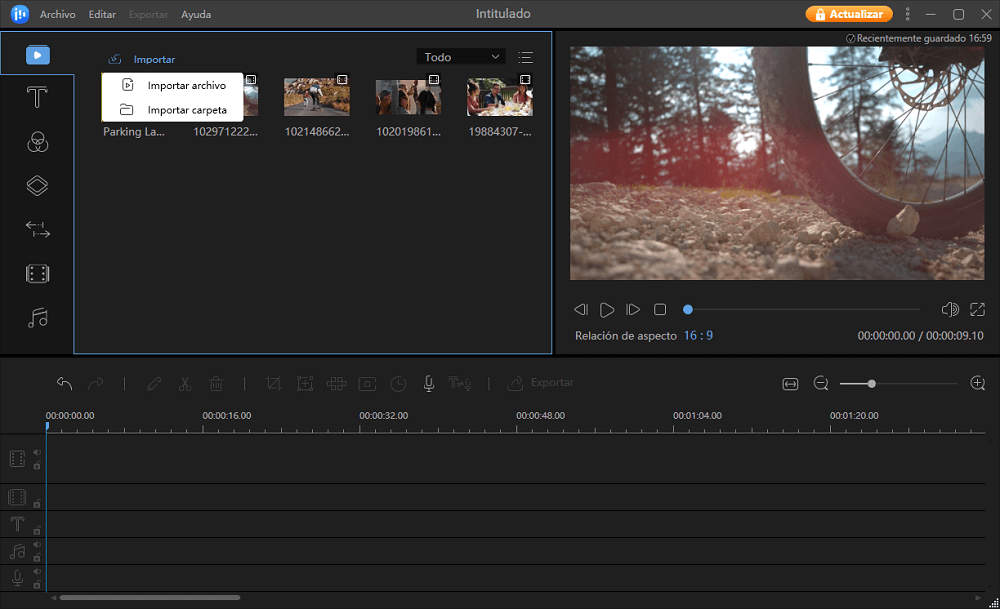
Paso 2. Añadir al proyecto
Necesitas añadir el archivo importado a la pista eligiendo la opción "Añadir al proyecto", o puedes arrastrar y colocar el vídeo en la pista como quieras.
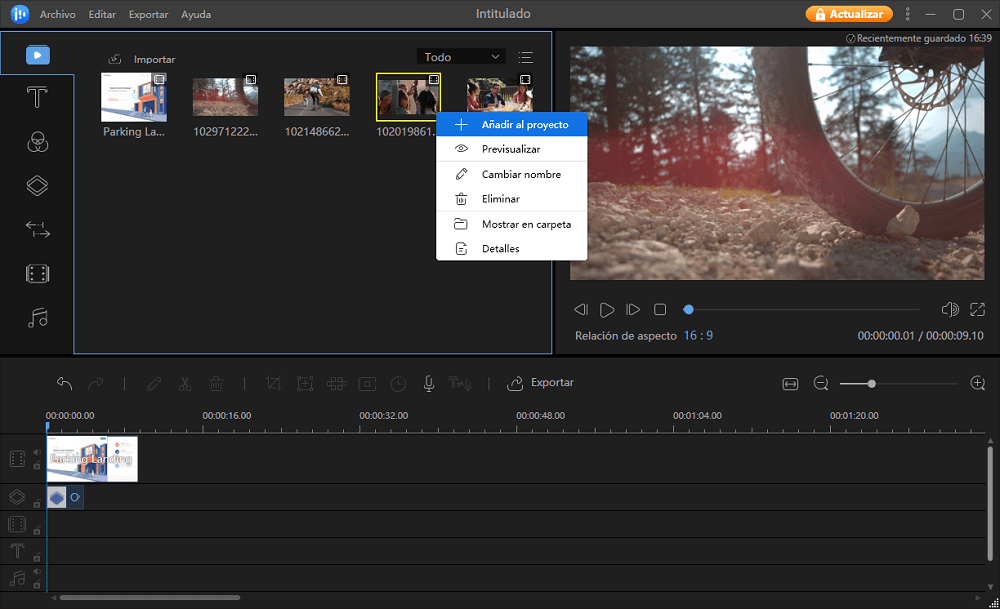
Paso 3. Exportar el archivo de origen
Ahora puedes hacer clic en "Exportar" en el menú principal de la parte superior.
Paso 4. Guardar como MP4/AVI/WMV/MKV/MOV/GIF
En la pestaña "Video", elige un formato de archivo entre las opciones disponibles como el formato de archivo de video deseado.
En el panel derecho, puedes editar el nombre del archivo, personalizar una carpeta de salida y los ajustes y luego hacer clic en "Exportar".
Además de convertir archivos MOV a GIF, también puedes usar este software para convertir videos a otros formatos, como: MOV a MP4, convertir AVI a MOV, etc.
Como MOV fue creado originalmente por Apple Inc, para que los usuarios de Mac puedan reproducirlo en QuickTime Player, MOV está configurado como el formato predeterminado de los videos de QuickTime Player.
Por lo tanto, la demanda de convertir MOV a GIF en Mac también es grande. Si eres uno de los que quiere convertir un video .mov divertido en una imagen .gif animada, deberás probar la herramienta GIPHY Capture. Es sencilla, gratis y fácil de usar para que los usuarios de Mac puedan crear una imagen GIF en Mac Pro o Mac Mini. También puedes utilizar esta herramienta para convertir el video MOV a GIF de forma gratuita
Enlace de Descargar: https://giphy.com/apps/giphycapture
Paso 1. Inicia GiphyCapture en tu Mac y espera a que la herramienta abra un cuadrado verde que aparece en su pantalla.
Paso 2. Abra el video MOV que deseas convertir a una imagen GIF. Reorganiza el cuadro verde del video para que encaje correctamente.
Paso 3. Haz clic en el botón "Iniciar grabación" para crear una animación GIF. Espera a que se complete el proceso, el video MOV se generará en un GIF. Después de esto, puedes acceder a la imagen GIF desde el logotipo de GIPHY Capture en la barra de menú. También puedes recortar o cambiar el tamaño de la imagen GIF según sea necesario.
Otra solución gratuita y que ahorra tiempo para convertir MOV a GIF es usar algún convertidor de MOV a GIF en línea. Todos los usuarios de Windows, Mac, iOS y Android pueden utilizar un convertidor de MOV a GIF en línea en sus navegadores para crear una imagen GIF.
Si prefieres un convertidor en línea, no puedes dejar de probar los siguientes 3 principales convertidores de MOV a GIF:
Video to GIF converter está desarrollado por EZGIF.COM, el cual tiene como objetivo ofrecer herramientas de conversión en línea pequeñas, pero eficientes para ayudar a los usuarios comunes. Con él, podrás cargar un video MOV localmente o a través de una URL de video en línea para completar la conversión. Puede ayudarte a convertir MOV a GIF de manera fácil y rápida. Sin embargo, el tamaño máximo de archivo que carga es de 100 MB, si tu video MOV excede ese límite, puedes probar otro convertidor de MOV a GIF en línea.
Link: https://ezgif.com/video-to-gif
Cómo convertir MOV a GIF a través de Video to GIF Converter:
Paso 1. Abre https://ezgif.com/video-to-gif en tu navegador
Paso 2. Sube el archivo de video MOV. También puedes pegar la URL del video de destino.
Paso 3. Haz clic en "Cargar video" para permitir que el convertidor en línea acceda a tu video e inicie la conversión.
Cuando finalice el proceso, puedes descargar la imagen GIF a tu computadora o teléfono.
MOV a GIF es una sencilla herramienta de conversión de imágenes en línea proporcionada por Online Converter. Los usuarios pueden simplemente elegir un archivo de video MOV para cargarlo y convertirlo a GIF con el convertidor en línea.
Página web de este convertidor en línea: https://www.onlineconverter.com/mov-to-gif
Paso 1. Abre MOV a GIF en la página de inicio de Online Converter.
Paso 2. Haz clic en "Elegir archivo" para seleccionar el video MOV (debe ser menor a 200 MB).
Paso 3. Haz clic en "Convertir" para comenzar a cargar el archivo MOV. Cuando se complete la carga, Online Converter te redirigirá a una página web donde te mostrará el resultado de la conversión. Aquí deberías poder descargar la imagen GIF convertida.
Online-Convert es otro convertidor de MOV a GIF en línea gratuito que soporta la conversión de audio, video e imágenes de forma gratuita. Al igual que las otras dos herramientas, Online-Convert tiene un límite máximo de tamaño de archivo de 100 MB por conversión. Si el archivo de video excede el límite, es posible que deba pagar por una conversión de archivo más grande.
Página Principal de esta herramienta: https://image.online-convert.com/convert/mov-to-gif
Paso 1. Ve a la página de inicio de Online-Convert.
Paso 2. Haz clic en "Elegir archivos" para cargar el video .avi que deseas convertir haciendo clic en Examinar para seleccionar el archivo de video de tu computadora.
Paso 3. Una vez que hayas terminado con la configuración, simplemente deberás hacer clic en "Iniciar la conversión", esperar unos minutos y tu video de salida estará listo en formato MOV.
Paso 4. Haz clic en el botón "Descargar" para que descargues el video en tu computadora.
Además de las tres herramientas principales anteriormente mencionadas para convertir un video MOV a una imagen GIF, también puedes crear un archivo .gif a partir de un video .mov usando PhotoShop. Esto puede resultar complejo, pero práctico para muchos usuarios profesionales como diseñadores web, pero no te preocupe. Aquí te ofreceremos los pasos detallados para hacer esta tarea:
Paso a paso para convertir un vídeo .mov a un archivo .gif con photoshop:
Paso 1. Ejecuta el software Photoshop en tu PC.
Paso 2. Ve a Archivo > Importar > Fotogramas de video a capas.
Paso 3. Selecciona el video MOV y haz clic en el botón Abrir, luego se abrirá un nuevo cuadro de diálogo el cual mostrará el video junto con otras opciones.
Paso 4. Selecciona la opción "De principio a fin" para convertir el video completo.
Paso 5. Para crear un GIF a partir de la parte seleccionada, elige la opción "Solo rango seleccionado" y luego selecciona el rango. Existe una opción para establecer el límite del número de fotogramas. Además, debes asegurarte de marcar la casilla en la opción Crear animación de marco.
Paso 6. Después de realizar todas las configuraciones, haz clic en "Aceptar" y sus videos se importarán como marcos en Photoshop.
Paso 7. Ve a Archivo > Exportar > Guardar para Web (heredado). También puedes editar y eliminar los marcos antes de guardarlos. En el cuadro de diálogo emergente, selecciona las opciones. Puedes consultar la vista previa del GIF en el lado izquierdo. Además, asegúrate de que el GIF esté seleccionado en la opción de pestaña preestablecida.
Paso 8. Finalmente, haz clic en el botón Guardar y selecciona la ubicación del archivo donde deseas guardar el GIF creado.
Esta página cubre los 6 principales convertidores de MOV a GIF los cuales te permitirán transcodificar videos a imagen, de imagen a video o de video a audio.
Artículos Relacionados
Mejores editores para editar vídeos de TikTok
[Lista 2024] Los Mejores Programas de Edición de Vídeo para Gopro
Tres métodos para usar pantalla verde
Gratis | Cómo añadir subtítulos a MP4 de forma eficiente